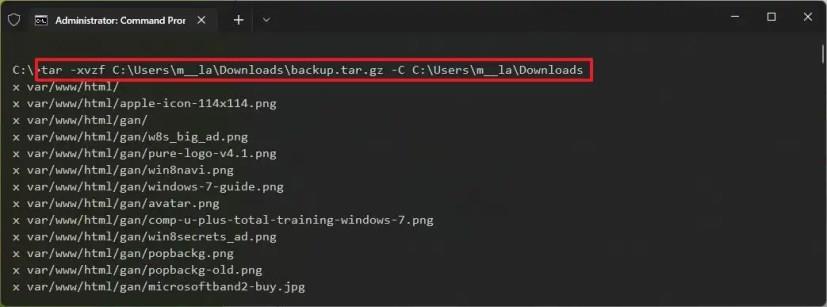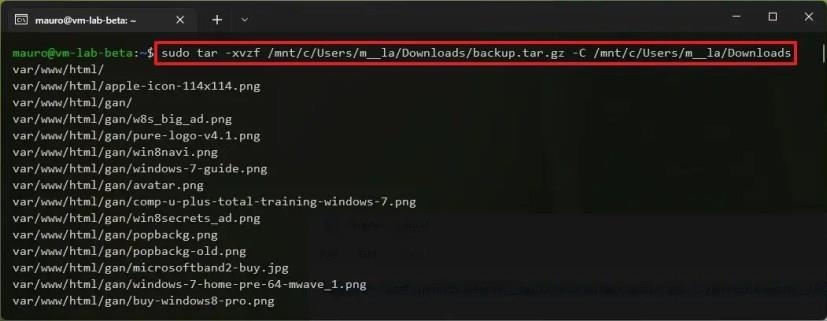Windows 11 inclut une prise en charge native pour extraire les fichiers .tar.gz à l'aide de l'invite de commande sans avoir besoin d'outils tiers. Vous pouvez même utiliser une distribution Linux via le sous-système Windows pour Linux (WSL) pour extraire rapidement les archives créées sur une autre plate-forme.
Lorsque vous voyez un fichier .tar.gz , cela signifie qu'il s'agit d'un fichier créé à l'aide de l'application d'archivage tar basée sur Unix , puis compressé à l'aide de la compression gzip . Ces fichiers sont souvent appelés « tarballs ». Bien que vous puissiez les trouver écrits comme une double extension (.tar.gz), le format peut également être écrit en .tgz ou .gz . (Il convient de noter que Linux n'utilise pas d'extensions de fichiers. Au lieu de cela, le type de fichier fait partie du nom de fichier.)
Bien que les fichiers tar soient généralement plus courants sur les distributions Linux (par exemple, Ubuntu) et macOS pour les sauvegardes et l'archivage, vous pouvez également rencontrer ces fichiers sur Windows 11. Vous pouvez utiliser des outils tiers comme 7-Zip et PeaZip , mais ces ne sont pas recommandés car ils ne fonctionnent pas toujours avec des fichiers .tar.gz supplémentaires. Au lieu de cela, vous devez utiliser le support tar natif disponible sur Windows 11 ou une distribution Linux dans WSL.
Dans ce guide , vous apprendrez les étapes à suivre pour utiliser les commandes tar natives sur Windows 11 à l'aide de l'invite de commande et d'Ubuntu pour extraire le contenu d'un fichier .tar.gz.
Extraire les archives .tar.gz, .tgz, .gz sous Windows 11 à l'aide de tar
Pour extraire les fichiers .tar.gz, .tgz, .gz et .zip à l'aide de tar sous Windows 11, procédez comme suit :
-
Ouvrez Démarrer sur Windows 11.
-
Recherchez Invite de commandes , cliquez avec le bouton droit sur le résultat supérieur et sélectionnez l' option Exécuter en tant qu'administrateur .
-
Tapez la commande suivante pour utiliser tar pour extraire les fichiers et appuyez sur Entrée :
tar -xvzf C:/PATH/TO/FILE/FILE-NAME.tar.gz -CC:/PATH/TO/FOLDER/EXTRACTION
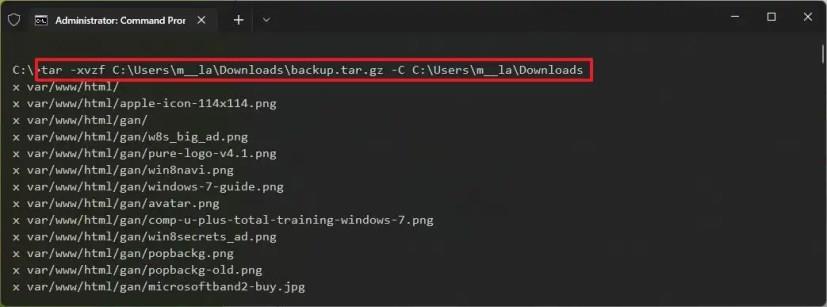
Dans la commande, mettez à jour la commande pour inclure les chemins d'accès source et de destination.
Une fois que vous avez terminé les étapes, les fichiers et les dossiers seront extraits vers le chemin de destination que vous avez spécifié.
Il est supposé que l'archive tar a été créée sur un autre système. De plus, nous avons ignoré certaines options généralement utiles pour préserver les autorisations car elles ne sont pas requises sur Windows 11.
Extraire les archives .tar.gz, .tgz, .gz sous Windows 11 à l'aide de Linux tar
Avant de pouvoir extraire des archives tar sur Linux, vous devez d'abord installer une distribution à l'aide du sous-système Windows pour Linux.
Pour extraire un fichier .tar.gz sous Linux, procédez comme suit :
-
Ouvrez Démarrer .
-
Recherchez Ubuntu et cliquez sur le premier résultat pour ouvrir l'application.
-
Tapez la commande suivante pour extraire le contenu du fichier .tar.gz et appuyez sur Entrée :
sudo tar -xvzf /mnt/c/PATH/TO/TAR-FILE/Desktop/FILE-NAME.tar.gz -C /mnt/c/PATH/TO/DESTINATION/FOLDER
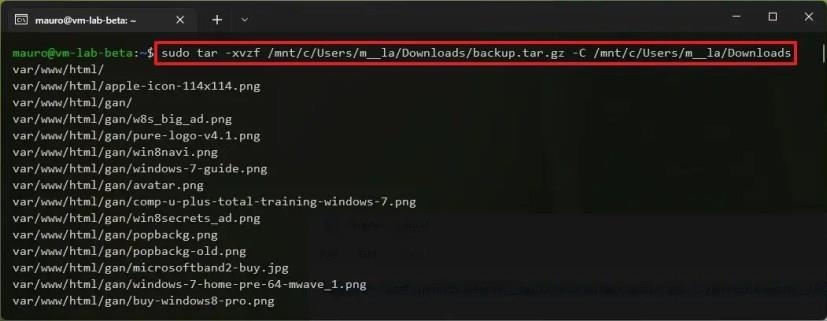
Dans la commande, mettez à jour la syntaxe pour inclure les chemins d'accès source et de destination. S'il ne s'agit que d'un fichier .tar , utilisez la même commande mais omettez l' argument z .
Nous avons utilisé la sudocommande pour exécuter l'outil en tant qu'administrateur, tarpour appeler l'application, et nous utilisons ces options :
- x - indique à tar que vous souhaitez extraire le contenu.
- v — argument facultatif pour afficher le processus d'extraction. Sinon, vous ne verrez qu'un curseur clignotant jusqu'à ce que le processus soit terminé.
- z — indique à tar de décompresser le contenu d'un fichier « .tar.gz » avec gzip.
- f — indique à tarball le nom du fichier à extraire.
Après l'option, vous devez spécifier le chemin du fichier tarball à extraire. Dans la commande, nous commençons le chemin avec /mnt/c/puisqu'il s'agit de Linux, pas de Windows.
L' option -C — (trait d'union et C majuscule ) est utilisée pour changer de dossier, et vous devez spécifier le chemin de destination qui commence par l' /mnt/annotation suivie du chemin Windows.
Vous devez faire attention aux majuscules et aux minuscules lors de la saisie d'une commande Linux car Desktop n'est pas identique à desktop .
Ce sont les options de base pour extraire un fichier ".tar.gz", mais vous pouvez utiliser la tar --helpcommande pour en savoir plus sur les options disponibles.